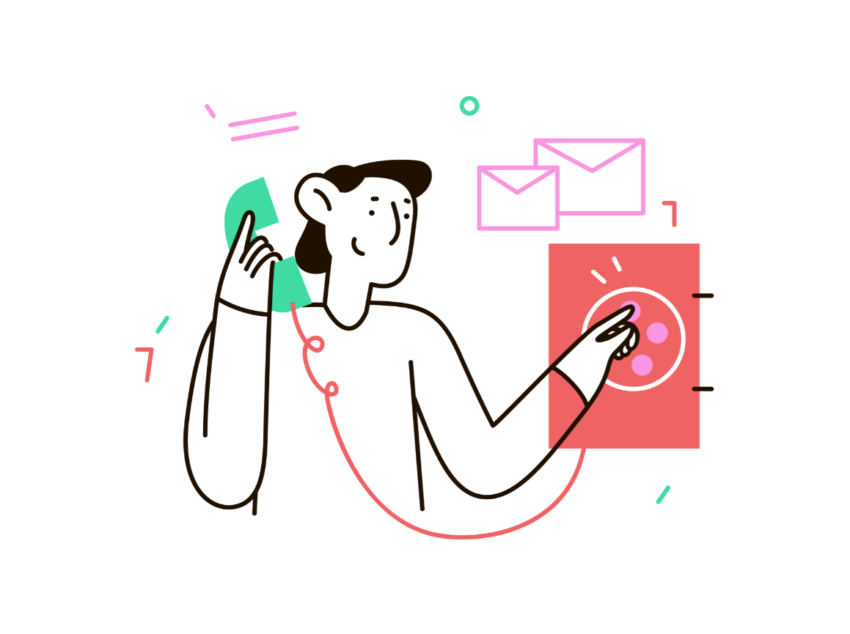➡️ БЫСТРАЯ НАВИГАЦИЯ ПО МАТЕРИАЛУ
Загрузка аудио из Facebook Messenger может быть проблемой.
Если вы хотите скачать аудиофайл или голосовое сообщение в Messenger вы не сможете сделать это в мобильном приложении.
Это потому, что в мобильном приложении нет функции «Загрузить».
Нажатие и удерживание звука позволяет реагировать на него только смайликами.
Вы также можете ответить, переслать или удалить звук, но нет Вариант «Скачать».
Так как же тогда загрузить аудиофайл или голосовое сообщение в Messenger?
В этом руководстве вы узнаете, как загружать аудио из Facebook Messenger.
Вы также узнаете, можете ли вы загружать голосовые сообщения из Messenger на свой телефон и как переслать голосовое сообщение.
Как скачать аудио из Facebook Messenger
Чтобы загрузить аудио из Facebook Messenger, вам нужно зайти на m.facebook.com и щелкнуть значок «Messenger».
Затем перейдите к аудио, нажмите на три точки и нажмите «Загрузить», чтобы загрузить его.
Если вы хотите загружать аудиофайлы или голосовые сообщения в Messenger, вы не можете использовать мобильное приложение Messenger.
Вместо этого вам придется посетите m.facebook.com на рабочем столе.
Это связано с тем, что в мобильном приложении Messenger нет функции «Загрузить».
Вам также может быть интересно узнать, в чем разница между «m.facebook.com» и «facebook.com».
«M.facebook.com» — это Мобильная версия веб-сайта Facebook, поэтому он более совместим и быстрее работает на мобильных устройствах.
С другой стороны, «facebook.com» — это настольная версия Facebook.
«M.facebook.com» также имеет дополнительные возможности которые вы можете использовать, например, для загрузки аудиофайлов, поэтому вы захотите им пользоваться.
Ниже приведено пошаговое руководство по загрузке аудио из Facebook Messenger.
Шаг 1. Войдите в «m.facebook.com» со своего рабочего стола.

Во-первых, перейдите в m.facebook.com на рабочем столе.
Вы можете использовать для этого любой браузер, но рекомендуется Chrome.
Просто введите «M.facebook.com» в поле URL вашего браузера и нажмите Enter на клавиатуре.
На веб-сайте вы увидите форму входа в систему, в которой вы можете войти в свою учетную запись Facebook.
Просто войдите в свою учетную запись Facebook введя свой номер мобильного телефона / адрес электронной почты и пароль.
Затем нажмите «Войти», чтобы войти.
Имейте в виду, что вы не сможете загружать аудио / голосовые сообщения в мобильном приложении Messenger.
Это потому, что мобильное приложение Messenger не поддерживает загрузка этих файлов.
Следовательно, чтобы загрузить звуковые / голосовые сообщения, вам нужно вместо этого посетить «m.facebook.com» на рабочем столе.
Не заходите на «facebook.com» так как вы будете перенаправлены в веб-приложение Messenger (вы этого не хотите!).
Перейдите к следующему шагу, чтобы узнать, как переходить к своим сообщениям.
Шаг 2: Щелкните значок «Мессенджер» и перейдите к сообщению.

После входа на «m.facebook.com» вы попадете в свою ленту новостей.
Пользовательский интерфейс «m.facebook.com» отличается чем на «facebook.com», поскольку он предназначен для мобильных устройств.
Следовательно, вы увидите, что значки и изображения в вашей ленте новостей увеличены по длине.
Следующий шаг, который вам нужно сделать, — это перейти к своим сообщениям в Facebook.
Чтобы перейти к своим сообщениям в Facebook, щелкните значок «Мессенджер» на верхней панели навигации.
Это откроет ваш список сообщений в Messenger.
В списке сообщений найдите сообщение, содержащее аудиофайл, который вы хотите загрузить.
Нажмите на сообщение чтобы начать разговор с этим человеком.
Перейдите к последнему шагу, чтобы узнать, как загрузить аудио.
Шаг 3. Нажмите на три точки и загрузите аудио.

После того, как вы начали разговор с этим человеком, перейти к звуковому / голосовому сообщению который вы хотите скачать.
На аудио вы увидите значок «Воспроизвести», значок «Громкость» и значок «три точки».
Значок воспроизведения позволяет воспроизводить звук, а значок громкости позволяет регулировать громкость звука.
С другой стороны, значок с тремя точками откроет дополнительную опцию.
Щелкните значок с тремя точками чтобы открыть дополнительную опцию.
Значок из трех точек виден только на веб-сайте m.facebook.com, поэтому, если вы его не видите, это означает, что вы находитесь не на том веб-сайте.
Убедитесь, что URL-адрес вашего браузера — «m.facebook.com», а не «facebook.com».

После того, как вы нажмете на три точки, вы увидите опцию «Загрузить».
Нажмите «Скачать». чтобы скачать аудио.
Это загрузит аудио в виде файла «MP4» на ваш компьютер.
Щелкните файл, чтобы открыть и прослушать его.
Чтобы сохранить файл, щелкните значок стрелки, затем нажмите «Показать в папке».
Наконец, щелкните файл правой кнопкой мыши, скопируйте его и вставьте в папку, в которой вы хотите сохранить его.
Вы успешно научились загружать аудио из Facebook Messenger!
Могу ли я загружать голосовые сообщения из Messenger на свой телефон?
Нет, вы не можете загружать голосовые сообщения из Messenger на свой телефон.
Это потому, что мобильное приложение Messenger не поддерживает загрузка голосовых сообщений.
Вы также не сможете загружать голосовые сообщения с помощью веб-приложения Messenger.
Единственный способ скачать голосовые мессенджеры из Messenger — это посетить «M.facebook.com» на рабочем столе.
Как пересылать голосовое сообщение в Messenger?
Чтобы переслать голосовое сообщение в Messenger, нажать и удерживать голосовое сообщение.
Затем нажмите на опцию «Вперед» на нижней панели навигации.
Наконец, найдите пользователей, которым вы хотите переслать голосовое сообщение, и нажмите «Отправить» переслать его.
Если голосовое сообщение успешно переадресовано, кнопка «Отправить» изменится на кнопку «Отправлено».
Заключение
В настоящее время в приложении Facebook Messenger по-прежнему отсутствует множество функций.
В WhatsApp файлы можно легко скачивается как в мобильном приложении, так и в его веб-версии.
Следовательно, для большинства людей лучшим выбором для обмена сообщениями является WhatsApp.
При этом обмен сообщениями в Facebook полезен, если вы не знаю контактный номер кого-то.
Читайте также:
Почему я не вижу «Последнее активность» в Facebook Messenger?
3 шага, чтобы появиться офлайн в Facebook Messenger
Как отправлять файлы в мессенджере